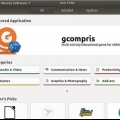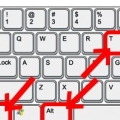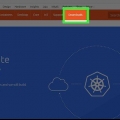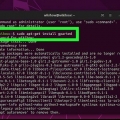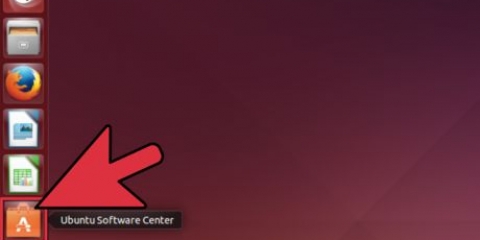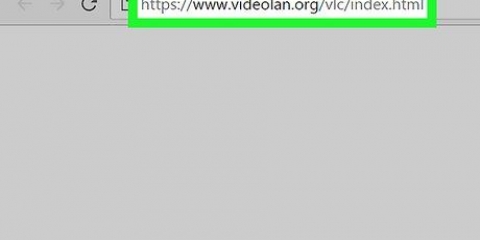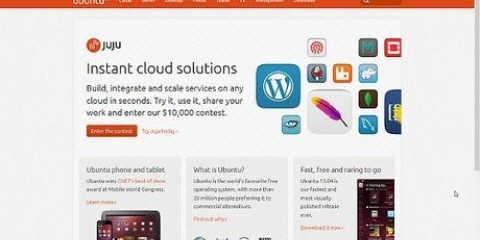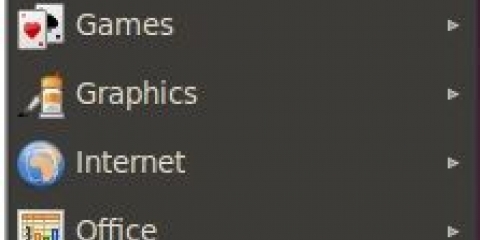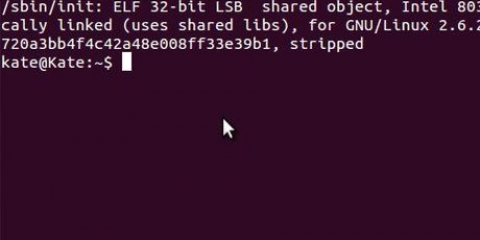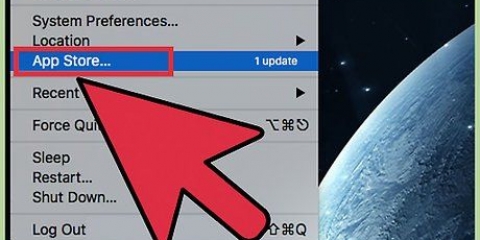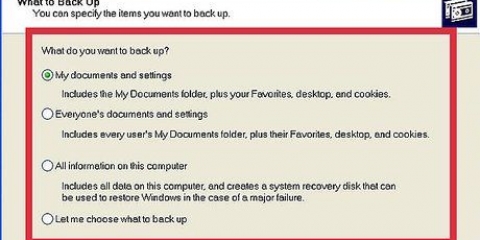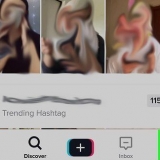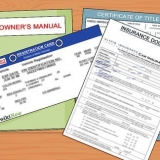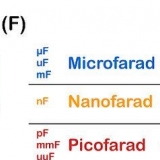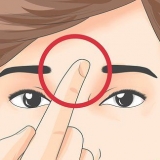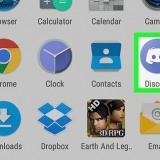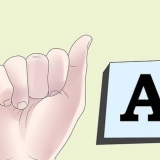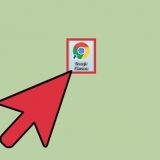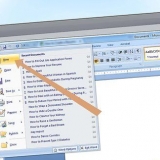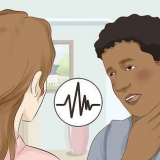Öffne das Terminal. Typ sudo update-pepperflashplugin-nonfree –status und drücke ↵ Geben Sie ein, um nach Updates zu suchen. Als die erhältlich Update hat eine höhere Nummer als du Eingerichtet aktualisieren, dann ist ein Update verfügbar. Typ sudo update-pepperflashplugin-nonfree –installieren und drücke ↵ Geben Sie ein, um das Update zu installieren. Starten Sie Ihren Browser neu, um das Update abzuschließen.
Wenn Flash in Chrome nicht mehr funktioniert, versuchen Sie, den Browser zu deinstallieren. 





Flash player in ubuntu installieren
Flash wird nicht mehr für Linux entwickelt und die neuesten Versionen sind nur verfügbar, weil sie Teil von Chrome sind. Wenn Sie Chromium als Browser verwenden, können Sie das Flash-Plugin aus Chrome extrahieren und verwenden. Wenn Sie Firefox verwenden, müssen Sie einen anderen Browser verwenden, wenn Sie die neuesten Versionen nutzen möchten.
Schritte
Methode 1 von 3: Chrom

1. Öffnen Sie das Ubuntu Software Center. Sie können dies über die Ubuntu-Taskleiste starten.

2. Klicken Sie auf das Menü „Bearbeiten“ und wählen Sie „Softwarequellen“.

3. Klicken Sie auf die Registerkarte `Ubuntu-Software`.

4. Aktivieren Sie `Software, die durch Urheberrechte oder rechtliche Probleme eingeschränkt ist (Multiversum)`. Klicken Sie auf `Schließen`.

5. Warten Sie, bis das Software Center die Ressourcen aktualisiert hat. Das kann ein paar minuten dauern.

6. Suche nach `Pepper Flash Player`. Laden Sie das Plugin für den Browser herunter.
Der Paketname ist `pepperflashplugin-nonfree`, aber das Plugin ist kostenlos.

7. Öffne das Terminal. Sie können es über die Taskleiste starten oder drücken Sie Strg+alt+T.

8. Typ .sudo update-pepperflashplugin-nonfreeund drücke↵ Enter.

9. Warten Sie, bis die Installation abgeschlossen ist. Das kann eine Weile dauern. Wenn die Installation abgeschlossen ist, wird der Name Ihres Computers wieder angezeigt. Typ Ausfahrt und drücke ↵ Enter um das Terminal zu schließen.

10. Starten Sie Ihren Browser neu. Flash ist jetzt für Chromium installiert.

11. Schauen Sie regelmäßig nach Updates. Wenn Flash auf diese Weise installiert wird, erfolgt das Update nicht automatisch. Sie müssen manuell und regelmäßig nach Updates suchen.
Methode2 von 3:Chrom

1. Chrome aktualisieren. Flash ist in Chrome integriert und Sie müssen nichts unternehmen, damit es funktioniert. Halten Sie Chrome einfach auf dem neuesten Stand und Flash sollte gut funktionieren.
Methode3 von 3:Firefox

1. Wechseln Sie zu Chrome oder Chromium. Adobe unterstützt die Linux-Entwicklung außerhalb des Pepper Flash-Plugins für Chrome nicht mehr. Das bedeutet, dass das Flash-Plugin für Firefox veraltet ist und keine Updates mehr erhält, sondern nur noch Sicherheitspatches.
- Wenn Sie eine veraltete Version für Firefox installieren möchten, lesen Sie weiter.

2. Klicken Sie auf STRG + ALT + T oder drücken Sie die Taste "Super" (Windows-Taste) und geben Sie "Terminal" ein. Starten Sie das `Terminal`. Sie sollten ein Terminal sehen.

3. Geben Sie `sudo apt-get install flashplugin-installer` ein.

4. Geben Sie Ihr Admin-Passwort für sudo . ein. Sie sehen keine Sternchen auf dem Bildschirm, aber Sie geben das Passwort ein.

5. Installieren Sie das Plugin durch Drücken von `Y` (ja) auf dem Terminal.

6. Starten Sie Firefox neu, damit das neue Plugin wirksam wird.
Оцените, пожалуйста статью